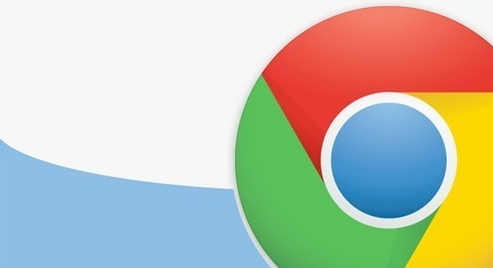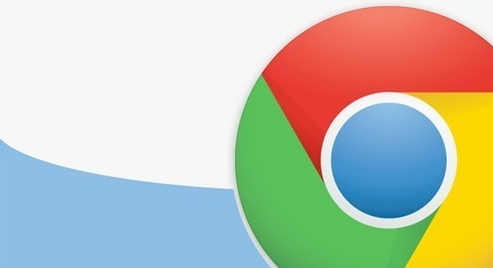
在当今的网络时代,网页的加载速度对于用户体验至关重要。其中,字体的加载速度作为影响页面整体加载时间的一个重要因素,常常被开发者所关注。在谷歌浏览器中,我们可以通过一些优化手段来提升页面中的字体加载速度,从而为用户提供更加流畅快速的浏览体验。接下来,就让我们一起探讨如何在谷歌浏览器中实现这一目标。
一、选择合适的字体格式与文件大小
1. 字体格式:不同的字体格式对加载速度有着显著的影响。常见的字体格式包括 TTF(TrueType Font)、OTF(OpenType Font)、WOFF(Web Open Font Format)等。其中,WOFF 是专门为网页设计的字体格式,它针对网络传输进行了优化,能够更快地被浏览器解析和渲染。因此,在可能的情况下,优先选择 WOFF 格式的字体文件。
2. 文件大小:字体文件的大小直接决定了其下载所需的时间。尽量使用精简版的字体文件,去除不必要的字符集和字重,只保留页面实际需要使用的字体部分。可以使用字体编辑工具对原始字体文件进行处理,以减小文件体积。
二、利用浏览器缓存机制
1. 设置缓存策略:在服务器端配置适当的缓存头信息,告知浏览器在一段时间内可以重复使用已下载的字体文件,而不是每次都重新请求。这可以通过设置 `Cache-Control` 和 `Expires` 头来实现。例如,将 `Cache-Control` 设置为 `max-age=31536000`(表示缓存有效期为一年),同时设置合适的 `Expires` 时间戳。
2. 版本控制:当字体文件更新时,为了避免旧版本的缓存干扰,可以通过改变文件名或查询参数的方式来使浏览器获取最新版本的字体文件。例如,将字体文件命名为 `font.woff?v=1.2`,其中 `v=1.2` 表示字体文件的版本号。每次更新字体文件时,只需更改版本号即可让浏览器重新加载新的字体文件。
三、采用异步加载方式
1. 异步加载字体文件:默认情况下,字体文件会阻塞页面的其他元素加载,直到字体文件完全下载并可用。为了避免这种情况,可以使用异步加载技术,让字体文件在页面其他内容加载完成后再进行加载。这可以通过 JavaScript 动态创建 link 标签并设置其 `rel` 属性为 `preload` 或 `prefetch` 来实现。
2. 字体显示策略:在字体尚未完全加载时,为了不影响用户的正常阅读体验,可以为文本设置一个临时的备用字体或使用系统默认字体作为占位符。一旦自定义字体加载完成,再通过 CSS 将其应用到相应的文本元素上。
四、压缩与合并字体文件
1. 压缩字体文件:对字体文件进行压缩可以进一步减小其文件大小,从而提高加载速度。可以使用专门的字体压缩工具,如 `font-tools` 中的 `ttcomp` 命令,对 TTF 和 OTF 格式的字体文件进行压缩处理。
2. 合并字体文件:如果页面中使用了多个字体文件,可以考虑将它们合并为一个单一的字体文件。这样可以减少 HTTP 请求次数,提高页面的整体加载效率。不过需要注意的是,合并后的字体文件可能会变得较大,因此在合并前需要仔细权衡利弊。
通过以上几种方法的综合运用,我们可以有效地提升谷歌浏览器中页面字体的加载速度,为用户提供更加快速流畅的浏览体验。当然,具体的优化策略还需要根据实际项目的需求和情况进行调整和优化。希望本文能够帮助你在网页开发过程中更好地应对字体加载速度的问题,打造出更加优秀的网络产品。